[Photos] Premières impressions et photos du Surface Book, le 2 en 1 surpuissant !

J’ai en ce moment, et pour quelques jours seulement, le Surface Book entre les mains. Cet ordinateur portable, à écran détachable est une belle réussite, et le design est vraiment particulier. La charnière me fait penser au corps d’une chenille, et le format est très agréable : on peut vraiment bien travailler sur le grand écran de 13,5 pouces. Avant de publier mon test, je vous propose de découvrir les courbes du Surface Book à travers quelques photos :

La première chose que l’on va regarder sur ce Surface Book, c’est sa coque en magnésium et sa charnière un peu particulière. Comme vous le voyez, les finitions sont très soignées, bien que l’écran soit plutôt épais puisqu’il héberge un système bien complet pour être indépendant de la base avec le clavier.



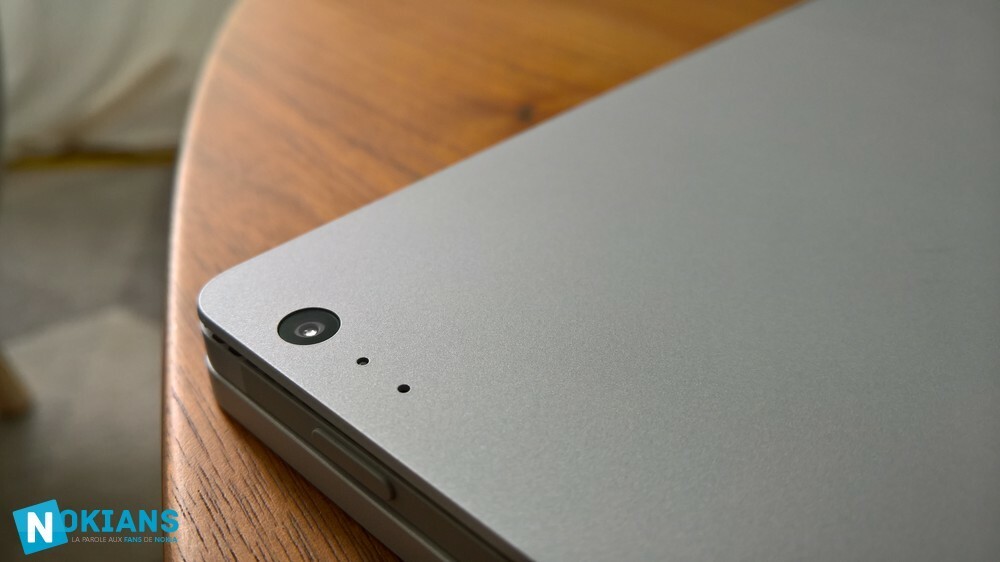
Le clavier, quant à lui est très agréable. Je regrette cependant que le rétro éclairage soit blanc sur gris clair, car en plein jour les lettres sont illisibles si on active cette fonction. A priori cependant, on ne va pas mettre le rétro-éclairage en plein jour… mais j’en parlerai plus longuement dans mon test.


Le touchpad est grand, bien plus grand que sur la Surface ! On retrouve finalement le même format que sur un MacBook air. Il est doux au toucher, mais un peu dur au clic.
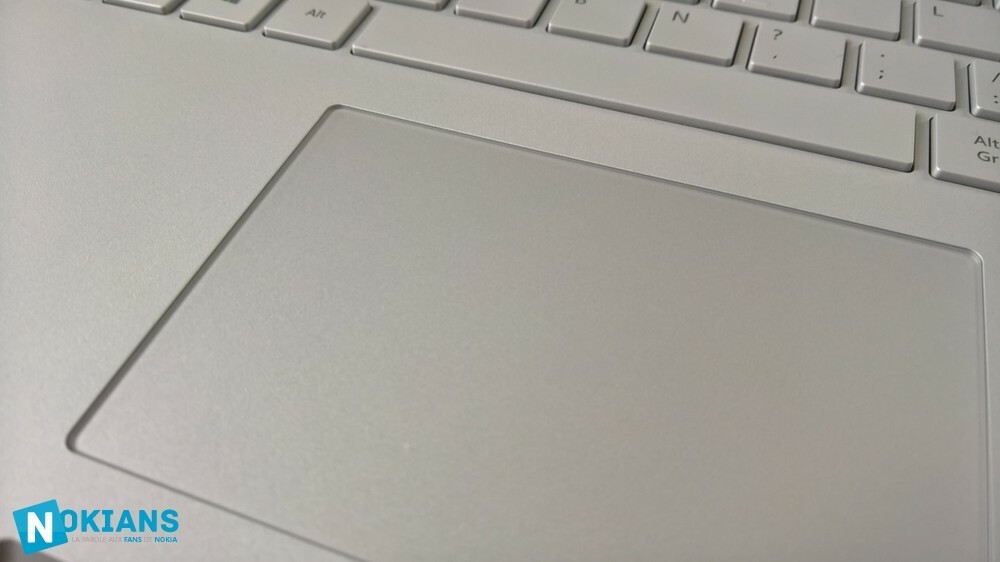
Les bords du Surface Book sont saillants… ce qui est plutôt joli d’un point de vue design, mais peu confortable pour taper longuement sur le clavier car les poignets reposent dessus quand on est dans le canapé (moins gênant sur un bureau).

L’écran est détachable, et il faut appuyer sur une touche pour déverrouiller ce dernier. Il n’y a aucun risque que l’écran tombe de son support si vous n’avez pas appuyé dessus, ce qui est plutôt une bonne chose !

Le système fonctionne bien, et il est très facile de remettre en place l’écran car les attaches sont aimantées !

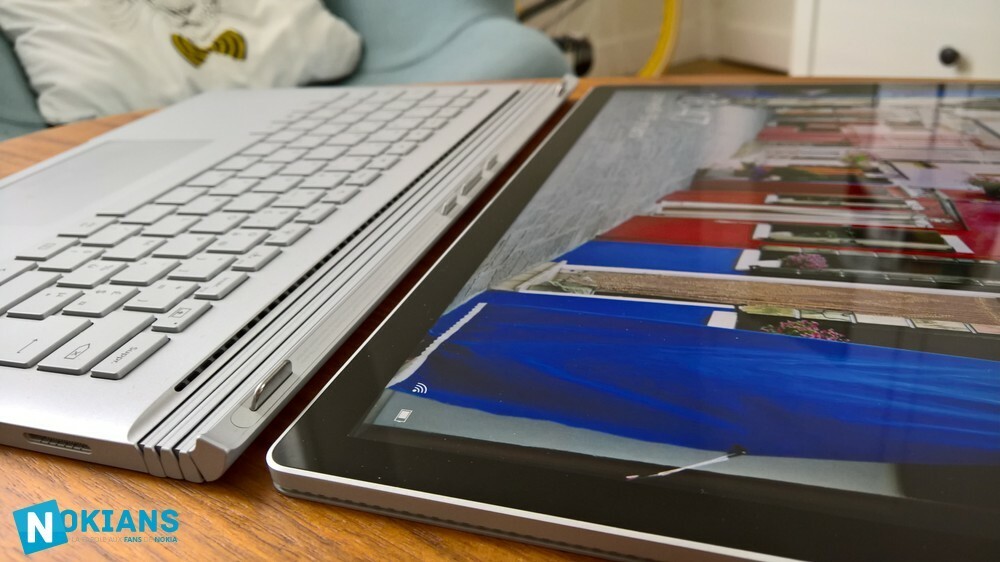
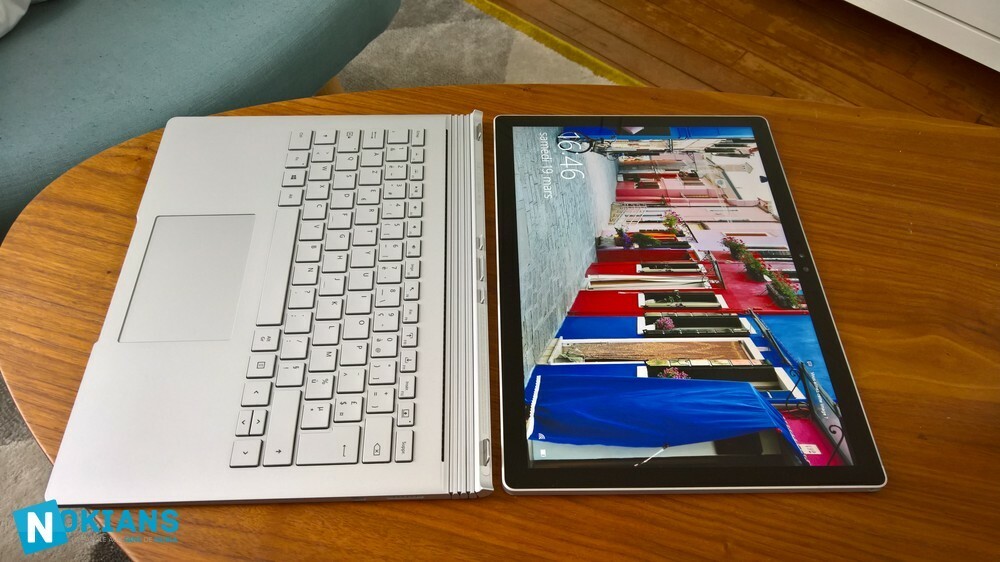
Enfin, parlons de l’écran ! Il est tout simplement sublime. Les couleurs sont vives, les contrastes bien présents et la luminosité très bonne… même lorsqu’on est dos au soleil.
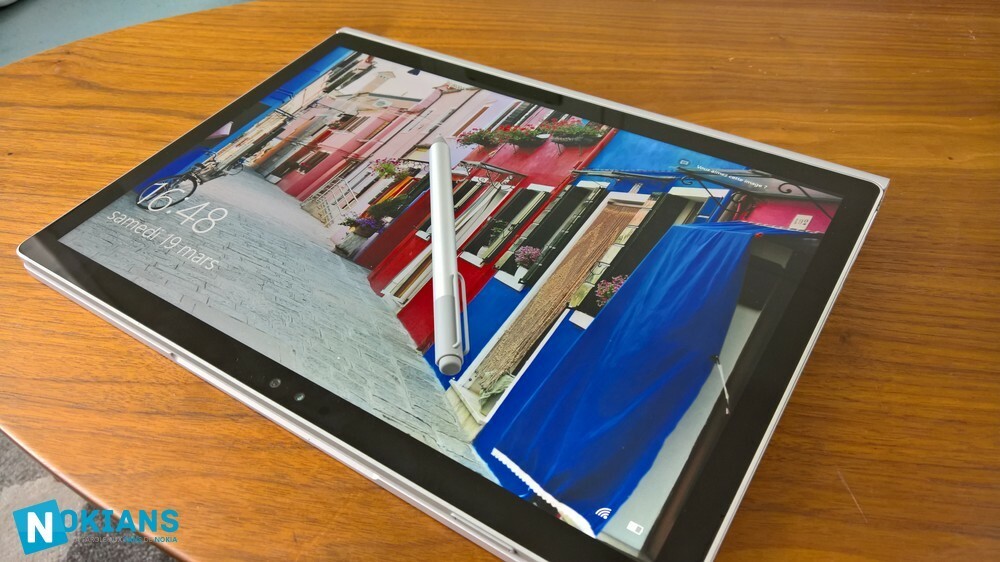
Le stylet fourni est le même que celui de la Surface Pro 4. Je vais le faire tester à quelques personnes au boulot pour avoir un avis en plus du mien ! Je vous en parlerai bien entendu dans mon test.

J’aime l’idée que l’écran soit détachable pour dessiner dans le canapé ou lire en portrait. Avec 13,5 pouces, il y a de quoi se sentir à l’aise et se lâcher dans sa créativité sans s’encombrer du clavier.
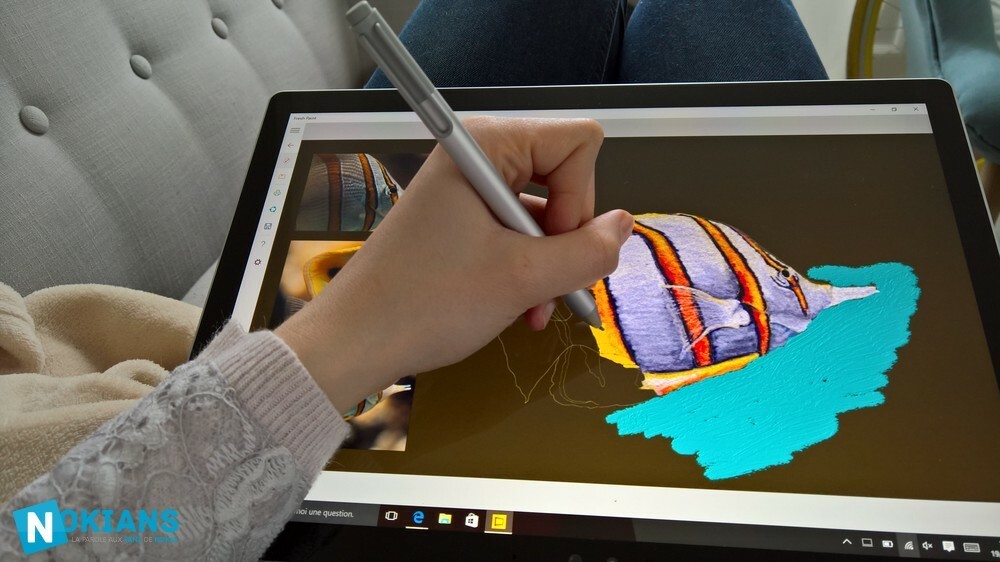
Je fais genre c’est moi qui ai dessiné le poisson ^^
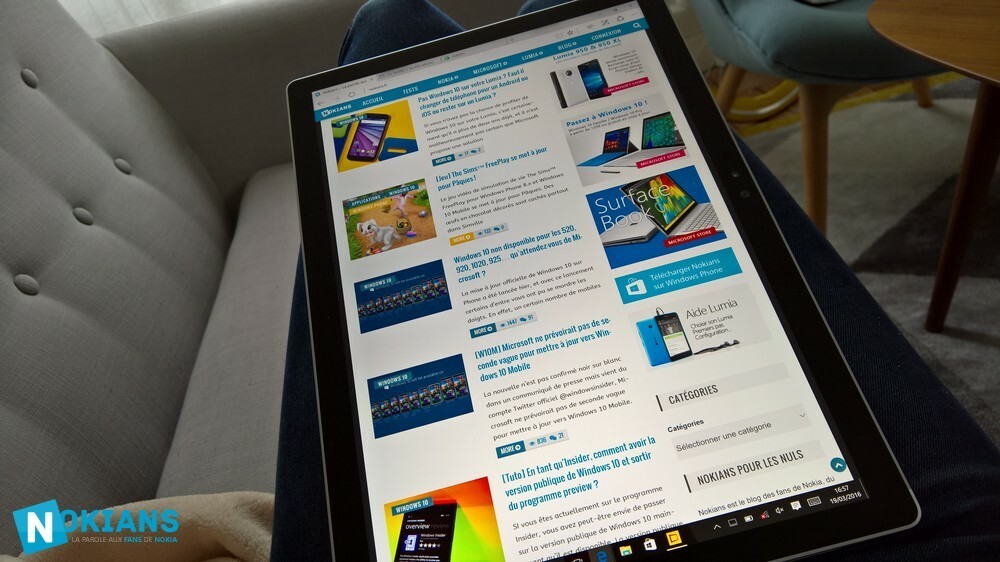
Voilà pour ces premières photos, et je vous parlerai de la puissance du Surface Book, de son stylet et de son sublime écran plus en détails dans mon test d’ici quelques jours.
Pour rappel, voici les caractéristiques principales du Surface Book :
- Écran tactile PixelSense de 13,5 pouces détachable
- Intel Core i5 ou i7 de 6e génération
- Stylet Surface inclus
- Windows 10 Pro
Différentes configurations sont disponibles :
- 128 Go / Core Intel i5 – 8 Go : 1 649,00 € TTC
- 256 Go / Core Intel i5 – 8 Go / dGPU : 2 069,00 € TTC
- 256 Go / Core Intel i7 – 8 Go / dGPU : 2 319,00 € TTC
- 512 Go / Core Intel i7 – 16 Go / dGPU : 2 919,00 € TTC
PETIT RAPPEL : il y a -10% pour les étudiants ! Pour en profiter, rendez-vous sur cette page. La configuration de base est à 1484€10 au lieu de 1649€ et cela est valable avec un simple certificat de scolarité (de votre enfant par exemple).




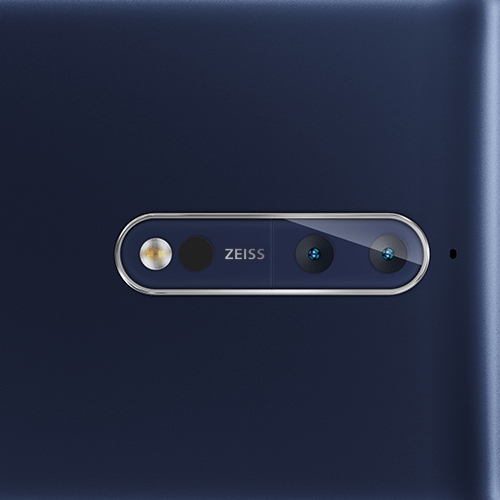
Merci pour ce test. Reste le prix qui reste tout de même qui reste hors de portée de la majorité des bourses.
C’est vrai, il est plus cher que la plupart des ordinateurs haut de gamme…
Vrmt trop beauu :3
Je crois que Microsoft avait coupé les fonds qui était destiné au design des Lumia 950/xl pour créer cette machine. Ça explique tout :p :p
MDR!!
Un peu hors sujet mais comme on parle du stylet, serait ce possible de faire un jour un sujet sur les logiciels/applis qui prennent en charge le stylet. Par exemple on sait que ca fonctionne pour edge et on note mais ,par exemple, moi je l utilise avec lightroom pour de la retouche photo quand je suis en mode tablette. Merci et desole pour le HS. (a la limite apres avoir lu, vous pouvez retirer mon post 😉 ).
Le stylet fonctionne sur toutes les applications, mais il est parfois pris en compte comme une souris. Sur Photoshop ça a l’air assez optimisé pour 🙂
J’ai lu les différents commentaires et j’aurais du préciser: les logiciels/applis oû le stylet est pris en charge comme un stylet et pas comme le remplacement de la souris…Par exemple, sous lightroom ou peux utiliser le stylet et choisir un « pinceau » et travailler sur une zone bien précise de la photo.
Je pense que toute la suite Adobe prend en charge le stylet mais pour les autres applications je ne sais pas. Je pense qu’il faut que tu demandes à chaque éditeur :-/
Le stylet est pris en charge sur Windows depuis les premiers tablet pc en 2003. La prise en charge est globale: il peut servir de pointeur et remplace la souris en utilisation tablette. Toute zone de saisie peut être saisie avec le stylet, le clavier est remplacé par une zone de saisie (qui peut être mobile sur l’écran).
Pour les applications spécialisées (CAO, DAO, Prise de note, …), la prise en charge du mode stylet est en général complète ne serait-ce que parce qu’historiquement cela fait très longtemps que les stylets sont pris en charge sous Windows. Au passage, il y a principalement 2 technologie de stylets actifs usuellement utilisées sur Windows, et si n-trig était en retard sur wacom il y a quelques années, leur utilisation sur les Surface Pro 3 a fait que le support de n-trig s’est accéléré par les développeurs, ce qui fait que l’on peut aujourd’hui considérer les deux technologies comme équivalentes. Au passage une comparaison de ces technologies un peu ancienne (2 ans) datant de la sortie de la SP3: http://www.ticktakashi.com/2014/05/wacom-vs-n-trig-modern-comparison.html
Merci pour ces informations !
Attention qd même! Out of the box, il doit être patché. Du moins le mien. Il a fait un truc bizarre (la touche de séparation de l’écran s’est activée alors que je ne touchais même pas la machine). Heureusement qu’il était à plat sur mon bureau et que l’écran est resté en place. Si je l’avais pris par l’écran pr me déplacer à la Panos, le clavier était par terre. Prudence donc. Par contre RAS depuis le patching. Et pour conclure, je l’adore… A voir ds le temps. PS: J’ai diminué le « zoom » de 200% à 150%. Et là, je peux vous dire qu’il y a de la place sur l’écran. 😛
Je ne l’ai que depuis jeudi mais je n’ai pas eu ce problème, il a peut-être bénéficié du patch avant d’arriver entre mes mains !
C’est p-ê aussi juste un cas isolé mais franchement, ça m’a surpris… It’s alive! 😉 Du coup, je ne m’y fierai jamais. Je le prendrai toujours par le clavier. Ce serait trop bête.
Réduction éducation y compris pour les lycéens ou pas ?
Yes, même pour les enfants en maternelle 🙂 Il suffit d’un certificat de scolarité pour en bénéficier !
Pour avoir la SP4, je peux apporter quelques précisions sur le stylet. Dans cette nouvelle version il y a une amélioration de la précision notamment en terme de pression sur l’écran. Tous les logiciels ne prennent pas en charge cette gestion de pression, Gimp en est l’exemple. Quelque soit la pression le trait aura la même épaisseur. Peut-être y a t il une configuration du logiciel a faire mais je ne sais pas où dans ce cas.
Deuxièmement la « gomme » du stylet de la même manière n’est pas encore prise en charge par tous les logiciels. Là encore sur Gimp au lieu d’effacer, ça écrit…
Bon histoire d’en rajouter une couche sur Gimp (mais constaté sur d’autres logiciels) la résolution importante de ces appareils rendent les barres d’outils minuscules, il devient alors très pénible de lire ces mêmes menus. J’espère que les éditeurs de logiciels penseront à ça lors de prochaines mises à jour… Adobe ayant adapté sa suite à la surface pro 3 le problème ne se présente pas mais je n’ai pas les moyens de me payer l’abonnement et j’ai arrêté de pirater des logiciels lol
Dernière parenthèse, l’outil Drawboard PDF inclus au système pour ces device est juste super pratique, le stylet prend tout son sens avec ce logiciel. Idem l’imprimante Microsoft print-to-pdf intégrée à Windows 10 rend la création de PDF simple comme bonjour.
Hormis les quelques bugs de veille profonde de la SP4 qui j’espère seront définitivement corrigés prochainement je dois dire que je m’éclate avec cet outil et je ne doute pas que ce doit être tout aussi sympa avec le surface book!
Merci Julie !
J’ai fait un robocopy de mes docs àpd hdd ext vers mon Surface Book (+160GB) et ça a vraiment filé. Par contre, je comptais utiliser une SD 512GB comme second disk mais ça n’ira pas car la SD dépasse de 4 ou 5mm. Pas très esthétique. Dommage pcq le port est aussi très rapide. Et pour finir, pour ceux qui comme moi aiment bien avoir une partition system (de taille raisonnable et non pas 50% du disque comme la plupart du temps av le shrink de l’outil natif de Windows) et une data, j’ai utilisé Mini-Tool Partition Wizard. Nickel et free!
Ce 2 en 1 est tout simplement PARFAIT. Je n’arrive pas à trouver d’inconvénients au Surface Book. Dans sa config. max, le bonheur que ca doit être
Je te confirme. Bon bien sûr je ne l’ai pas depuis longtemps mais comme je disais tout à l’heure à un pote: « En tte objectivité. J’ai un vrai clavier avec touches std, puissance, autonomie, réactivité et surtout le meilleur écran sur le marché actuel et aussi une tablette 13.5″ (génial pr dragon mania) et un design à tomber par terre. Si la qualité est au rdv, la déception ne pourra venir que de l’OS… »
Le seul inconvénient c’est son prix ^^
Je vois bien linux dessus 🙂
@Dom Moi aussi. Julie, est ce possible que tu essaies de booter sur un live usb Ubuntu?
Je vais essayer.
C’est séduisant .. Mais est ce que c’est stable ? L’écran doit être plus lourd que l’écran d’un portable classique …
J’avais lu qques trucs à ce sujet mais pas d’inquiétude, c’est très stable. Aucun problème de ce côté-là. En tout cas sur un bureau… Je n’ai pas testé sur mes genoux.
Julie, je viens de constater un truc « bête » sur le Surface Book. En fait tu n’est pas obligée d’enfoncer le track pad pour cliquer. Un »touch » suffit… (En réponse à ton article où tu dis que le click est bruyant et l’expérience moins bonne que sur Mac). Et soit dit en passant, j’avais un Macbook pro avant et le click était aussi présent et aussi fort (mais je ne sais pas sur les nouveaux). Le touch marchait aussi. Voilà…
Oui un touch suffit en effet, sauf pour glisser des éléments.
Ouais… Juste! 😉